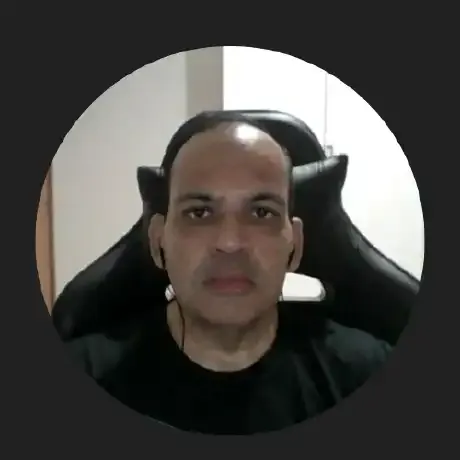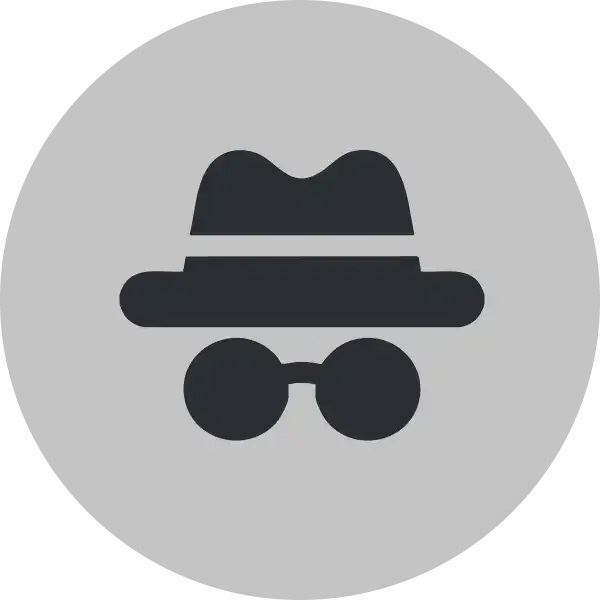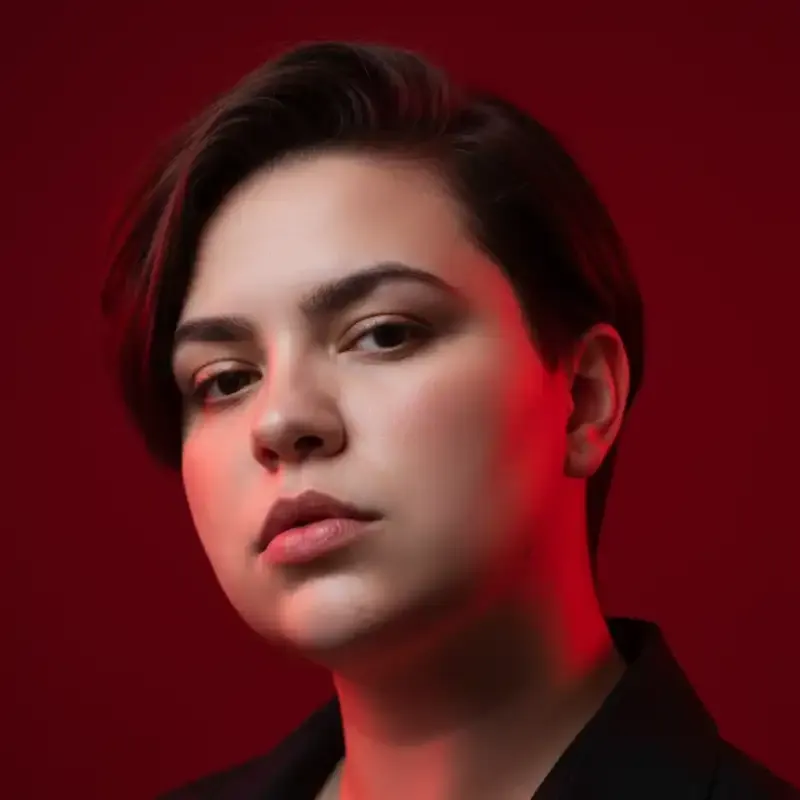Github - Adicionando uma chave SSH
- #GitHub
Aprenda como adicionar uma chave SSH passo a passo a sua conta do GitHub.
O que vai te permitir fazer pushes e pulls sem ter que ficar digitando usuário e senha.
1 – Primeiro abra o seu terminal e digite o comando abaixo.
Será criado uma chave SSH, usando o seu email como rótulo.
É preciso que o e-mail informado seja o mesmo que você utilizou para criar a sua conta no GitHub.
ssh-keygen -t rsa -b 4096 -C "seuemail@gmail.com"
2 – Durante o processo irá aparecer escrito no terminal ‘Enter a file in which to save the key’, basta pressione Enter para aceitar a localização padrão /home/you/.ssh/id_rsa
Enter a file in which to save the key (/home/you/.ssh/id_rsa): [Press enter]
3 – Agora, ele pedirá para digitar uma senha segura e depois você digita novamente a mesma senha para confirmar.
Enter passphrase (empty for no passphrase): [Type a passphrase]
Enter same passphrase again: [Type passphrase again]
4 – Ele criará duas chaves SSH dentro do arquivo cd ./ssh, uma chave privada id_rsa e outra pública id_rsa.pub
Depois é necessário você adicionar a sua chave ao ssh-agent, que é uma espécie de porteiro que possui as chaves de comunicação usando ssh.
5 – Para isso digite o comando no seu terminal para iniciar o ssh-agent:
eval "$(ssh-agent -s)"
Ele irá retornar o processo no qual está rodando o nosso porteiro.
Agent pid numero_do_seu_processo
6 – Depois devemos dizer ao porteiro que nossa chave privada é válida, e para isso digitamos o comando:
ssh-add ~/.ssh/id_rsa
Caso você já esteja dentro da pasta da chave basta digitar:
ssh-add id_rsa
7 – Adicionando a chave SSH na sua conta do GitHub:
* No linux usamos um comando para copiar nossa chave. Funciona como um Ctrl+C e Ctrl+V. Que é o xclip, para instalá-lo digitamos o comando no terminal do linux:
sudo apt-get install xclip
* Devemos copiar é a chave pública, a id_rsa.pub. E para isso, abra um novo terminal, e digite o comando:
xclip -sel clip < ~/.ssh/id_rsa.pub
8 – Agora entre sua conta do GitHub, no canto superior direito clique na sua foto de perfil e vá até settings.
9 – Você será redirecionado para uma outra página, desça e clique em SSH e GPG Keys.
10 – Vá até SSH Keys e clique no botão verde New SSH Key.
11 – Dê um nome para sua chave e no outro campo, cole lá a sua chave que você copiou. Basta apertar as teclas Ctrl+V, ou o botão direito do mouse e colar.
12 – Pronto depois é só clicar no botão verde para adicionar a sua chave a sua conta do github.
13 – A partir de agora quando você for clonar um repositório, vá em Code > SSH e não mais em Code > Https: